Chrome浏览器书签同步设置和实用技巧
时间:2025-08-02
浏览:
来源:chrome浏览器官网
以下是Chrome浏览器书签同步设置和实用技巧:
1. 登录谷歌账号并开启同步
- 打开Chrome浏览器,点击右上角的三个点图标,选择“设置”。
- 在左侧菜单中点击“您和Google”或“同步和Google服务”,找到“同步您的Chrome数据”选项。
- 点击“管理同步数据”,勾选“书签”及其他需要同步的内容(如历史记录、密码等),点击“确认”保存设置。
2. 手动触发同步
- 在地址栏输入`chrome://sync-internals/`,进入同步管理页面。
- 点击“About”下方的“Request Start”或“Trigger GetUpdates”,可立即同步数据。
3. 使用第三方插件同步书签
- 访问Chrome应用商店,搜索并安装“Chrome书签同步”插件。
- 配置GitHub账户和私有仓库,设置用户名、Token及路径,点击“上传”即可将书签备份至云端。换设备后,点击“下载”可恢复书签。
4. 导出与导入书签
- 导出:在书签管理器页面(输入`chrome://bookmarks/`),点击右键菜单的“导出书签”,保存为HTML文件。
- 导入:在新设备中打开书签管理器,点击“导入书签”,选择导出的HTML文件即可恢复。
5. 恢复误删的书签
- 打开书签管理器,按下`Ctrl+Z`(Windows)或`Cmd+Z`(Mac),可撤销删除操作。
请注意,以上内容仅供参考,具体使用时请根据实际情况进行调整。